เมื่อคุณได้รับโทรศัพท์เครื่องใหม่ สิ่งสำคัญอย่างหนึ่งในการย้ายข้อมูล จากโทรศัพท์เครื่องเก่าสู่โทรศัพท์เครื่องใหม่ คือรหัสการตรวจสอบสิทธิ์บัญชีของคุณ หากคุณ ใช้ Google Authenticator Google ช่วยให้คุณโอนรหัสบัญชีของคุณจากอุปกรณ์เครื่องหนึ่งไปยังอีกเครื่องหนึ่งได้อย่างง่ายดาย
หากต้องการย้าย Google Authenticator จากโทรศัพท์เครื่องเก่าไปยังโทรศัพท์เครื่องใหม่ สิ่งที่คุณต้องทำคือ ทำคือ สแกนคิวอาร์โค้ด ในโทรศัพท์เครื่องใหม่ของคุณ
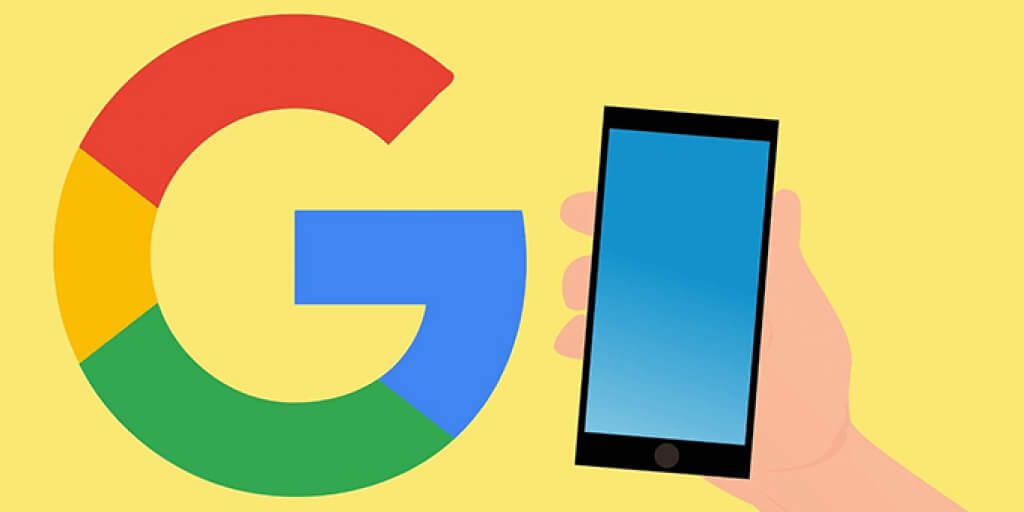
ย้าย Google Authenticator ไปยังโทรศัพท์เครื่องใหม่ด้วยรหัสทั้งหมดของคุณ
ตรวจสอบให้แน่ใจว่าคุณ ยังไม่ได้ลบแอป Google Authenticator ในโทรศัพท์เครื่องเก่าของคุณ หากคุณมี ให้ข้ามไปที่ส่วนที่สองด้านล่างเพื่อเรียนรู้วิธีเพิ่มรหัสที่มีอยู่ไปยังโทรศัพท์เครื่องใหม่
ในตัวอย่างต่อไปนี้ เราจะโอนบัญชี Google Authenticator จาก iPhone สู่โทรศัพท์ Android.
ขั้นตอนที่ 1: ส่งออกรหัสจากโทรศัพท์เครื่องเก่า
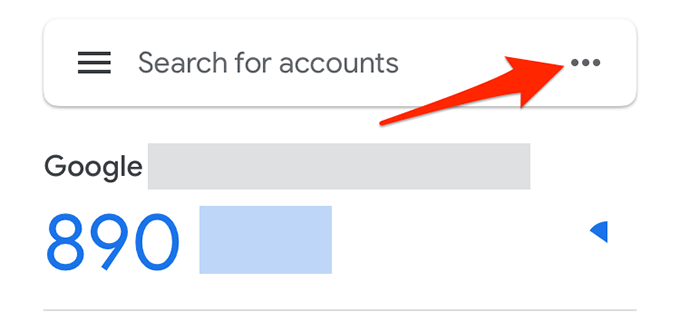

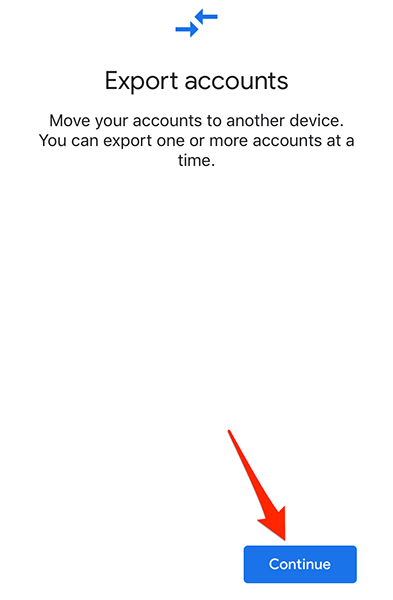
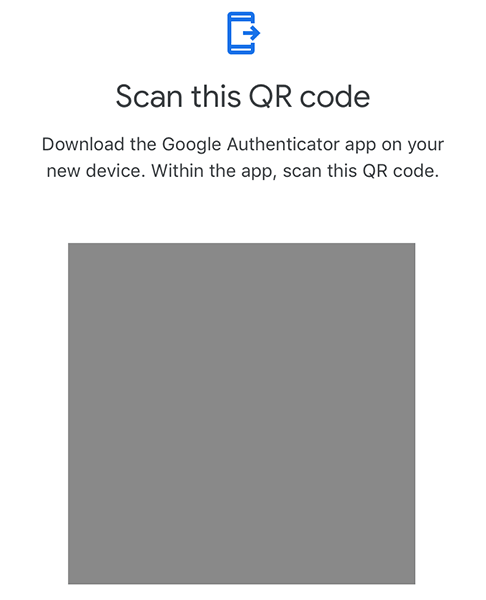
ขั้นตอนที่ 2: นำเข้ารหัสในโทรศัพท์เครื่องใหม่
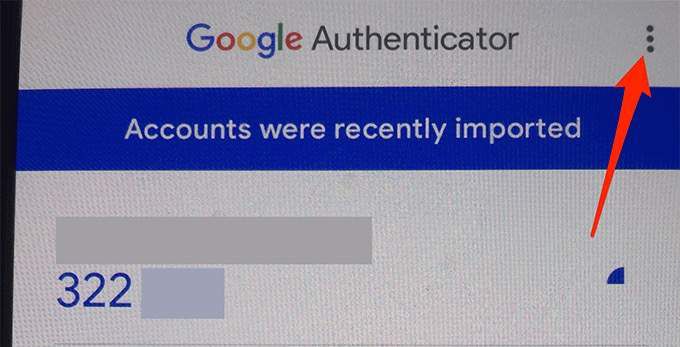
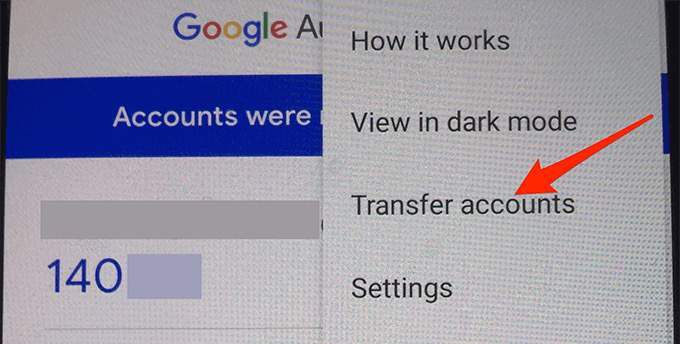
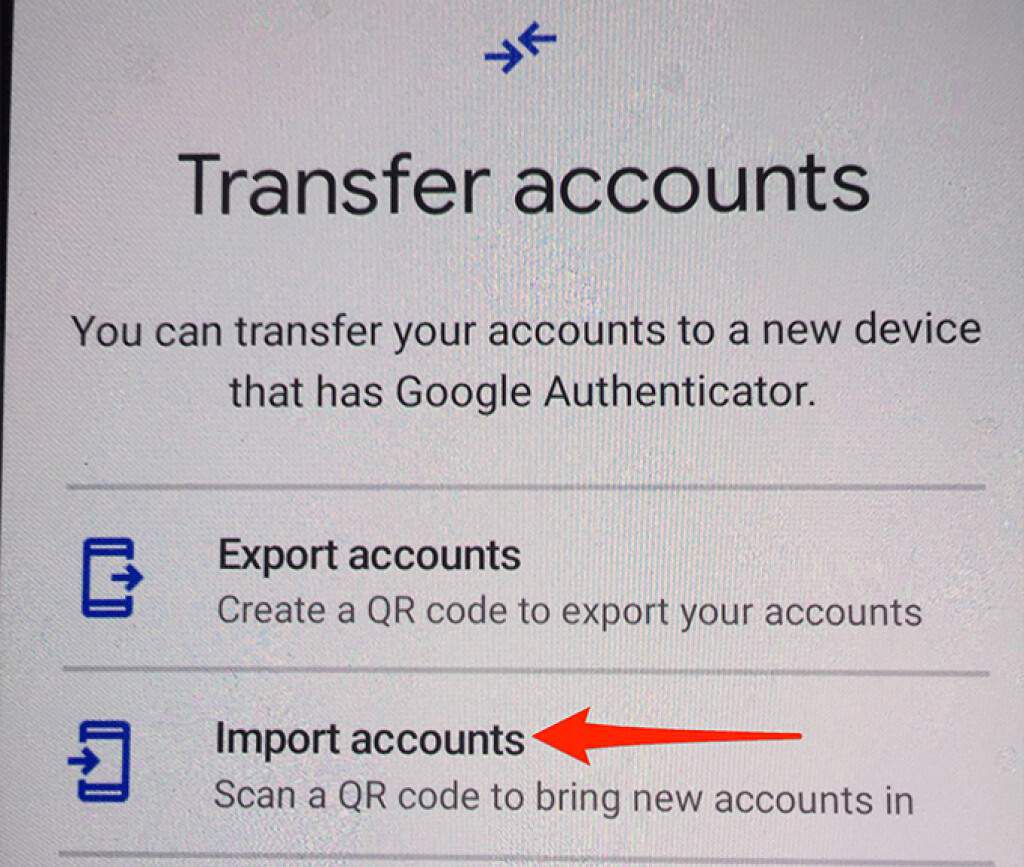
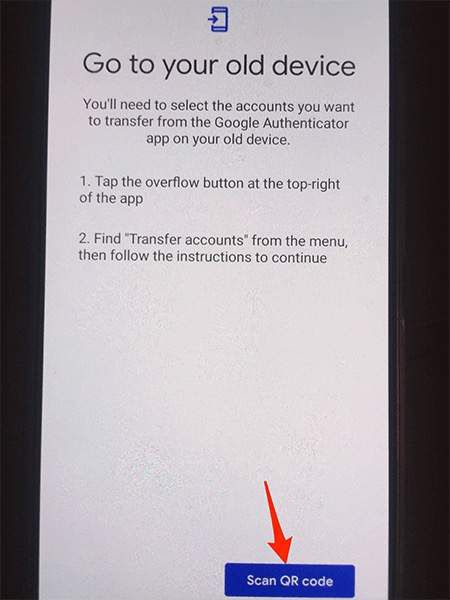
เพื่อให้รหัสของคุณปลอดภัย ขณะนี้คุณสามารถถอนการติดตั้งแอป Google Authenticator บนโทรศัพท์เครื่องเก่าของคุณได้ ขณะนี้ คุณสามารถสร้างรหัสสำหรับบัญชีออนไลน์ต่างๆ จาก Google Authenticator บนโทรศัพท์เครื่องใหม่ได้แล้ว
ย้าย Google Authenticator ไปยังโทรศัพท์เครื่องใหม่เมื่อคุณได้ลบ Authenticator
หากคุณลบแอป Google Authenticator ในโทรศัพท์เครื่องเก่าโดยไม่ย้ายบัญชีไปยังโทรศัพท์เครื่องใหม่ก่อน คุณจะต้องเพิ่มบัญชีแต่ละบัญชีลงในโทรศัพท์เครื่องใหม่ด้วยตนเอง
สำหรับเว็บไซต์และแอปส่วนใหญ่ ทำได้ง่ายมาก ไปที่การตั้งค่าความปลอดภัยของบัญชี รับคิวอาร์โค้ด แล้วสแกนในโทรศัพท์เครื่องใหม่เพื่อเพิ่มบัญชีลงในโทรศัพท์
มาดูวิธีการทำบัญชี Google กัน:
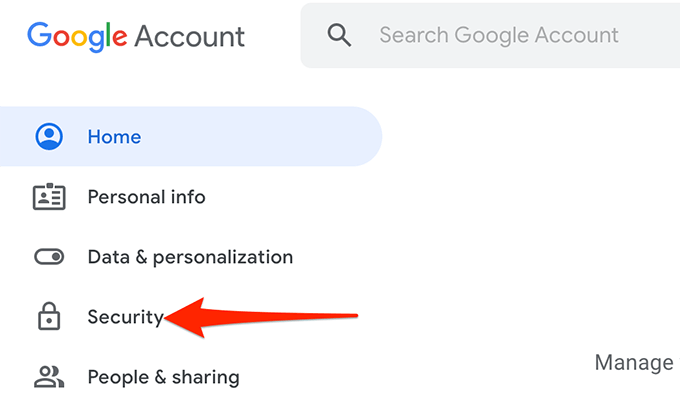

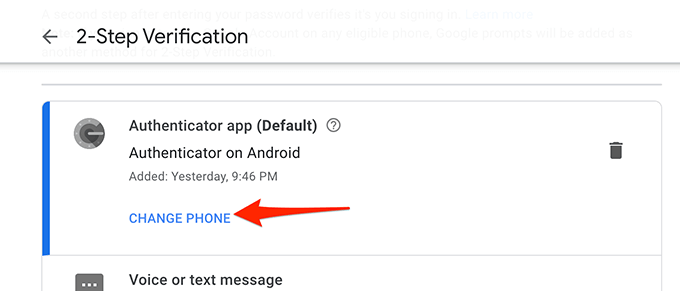

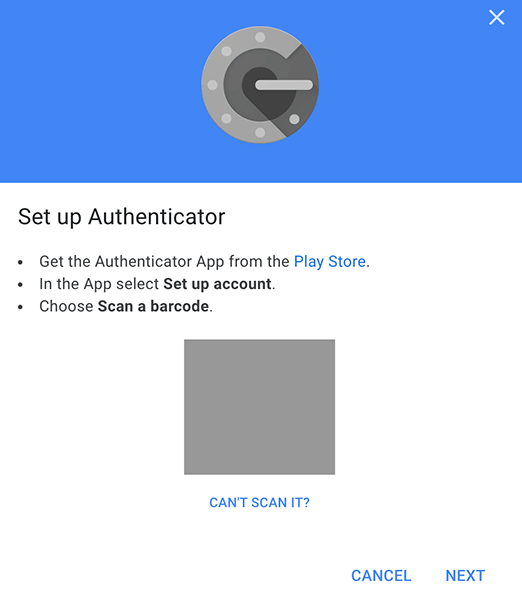
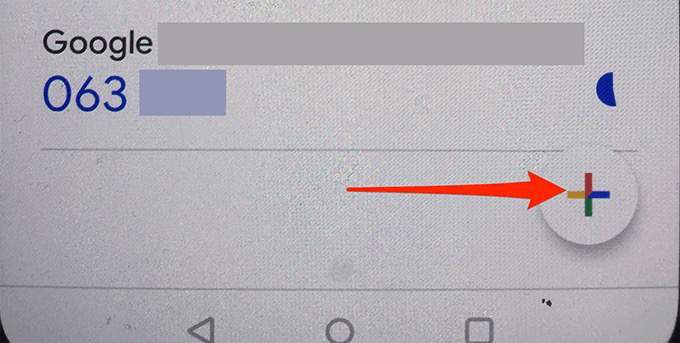
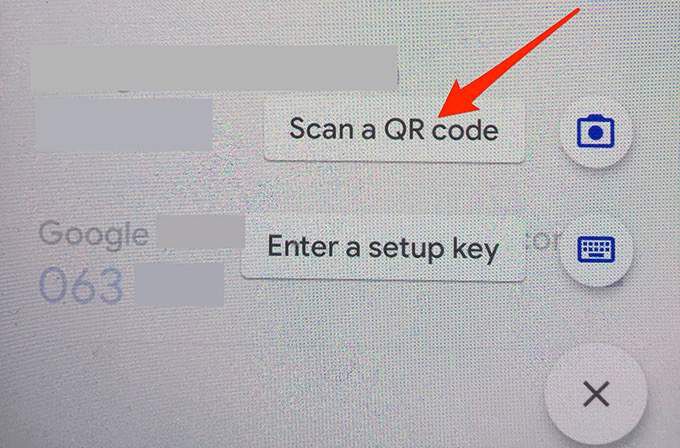
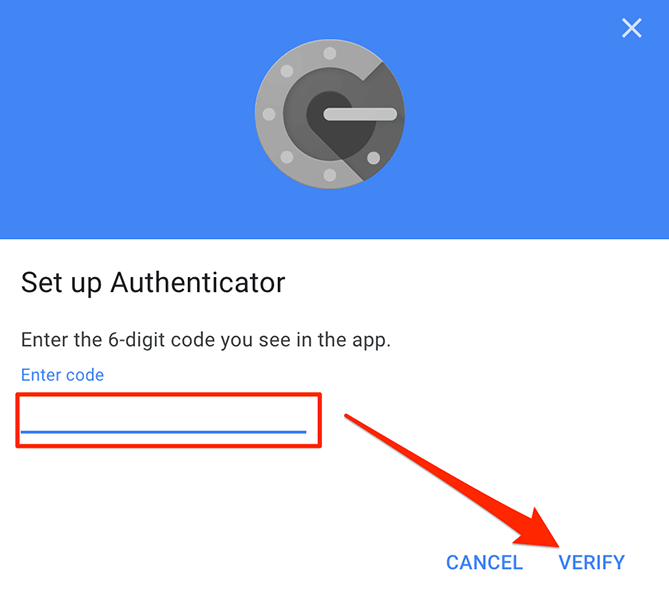
- เลือก เสร็จสิ้นเพื่อปิดข้อความแสดงความสำเร็จ
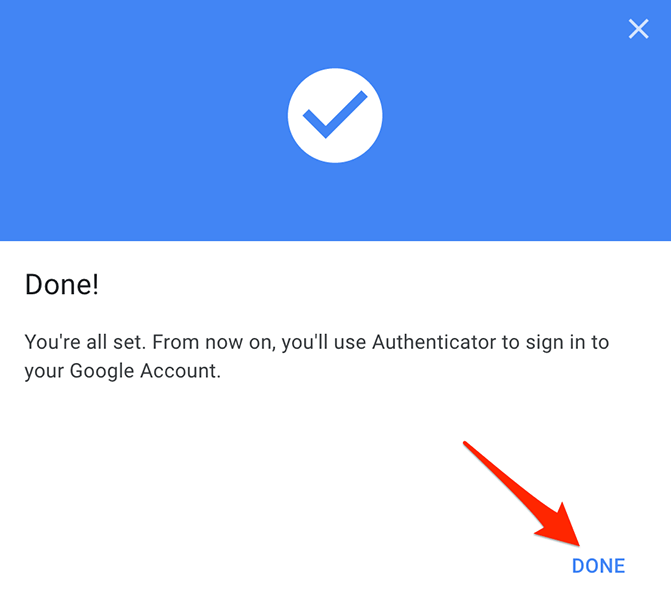
ขั้นตอนในการเพิ่มบัญชีอื่นใน Authenticator ควรจะเหมือนกันมาก
รู้สิ่งนี้ในฐานะผู้ใช้ Google Authenticator
หากคุณใช้ Google Authenticator เป็นเครื่องมือสร้างรหัสหลัก นี่คือสิ่งที่คุณควรทราบเกี่ยวกับบริการนี้ .
ใช้บนอุปกรณ์มากกว่าหนึ่งเครื่อง
คุณสามารถใช้ Google Authenticator บนอุปกรณ์มากกว่าหนึ่งเครื่องพร้อมกันได้ หากคุณได้กำหนดค่าแอปบนโทรศัพท์ iPhone และ Android ของคุณ คุณสามารถสร้างและ รับรหัสจากอุปกรณ์ใดก็ได้ และใช้เพื่อลงชื่อเข้าใช้บัญชีของคุณ
การโอนบัญชีแบบเลือกได้
หากคุณต้องการโอนเฉพาะบัญชี Google Authenticator บางบัญชีไปยังโทรศัพท์เครื่องใหม่ของคุณ คุณสามารถทำได้โดยใช้การโอนแบบเลือก
คุณลักษณะนี้ช่วยให้คุณสามารถเลือกบัญชีที่คุณต้องการ ย้ายไปยังโทรศัพท์เครื่องใหม่ บัญชีที่คุณไม่ได้โอนจะยังคงใช้งานได้บนโทรศัพท์เครื่องเก่าของคุณ
รหัสสำรอง
หากคุณไม่สามารถใช้ Google Authenticator เพื่อรับรหัสด้วยเหตุผลบางประการ คุณสามารถสร้างรหัสสำรองจากหน้าความปลอดภัยของ Google คุณสามารถใช้รหัสแบบใช้ครั้งเดียวเหล่านี้เพื่อเข้าถึงบัญชี Google ของคุณชั่วคราวได้
เพิ่มบัญชีด้วยคีย์การตั้งค่า
คุณทำได้หลายวิธี เพิ่มบัญชีไปยัง Google Authenticator บนโทรศัพท์ของคุณ คุณสามารถสแกนโค้ด QR หรือใช้คีย์การตั้งค่าเพื่อเพิ่มบัญชี
หากต้องการใช้คีย์การตั้งค่าใน Google Authenticator ให้แตะเครื่องหมาย +(บวก) แล้วเลือก ป้อนรหัสการตั้งค่า
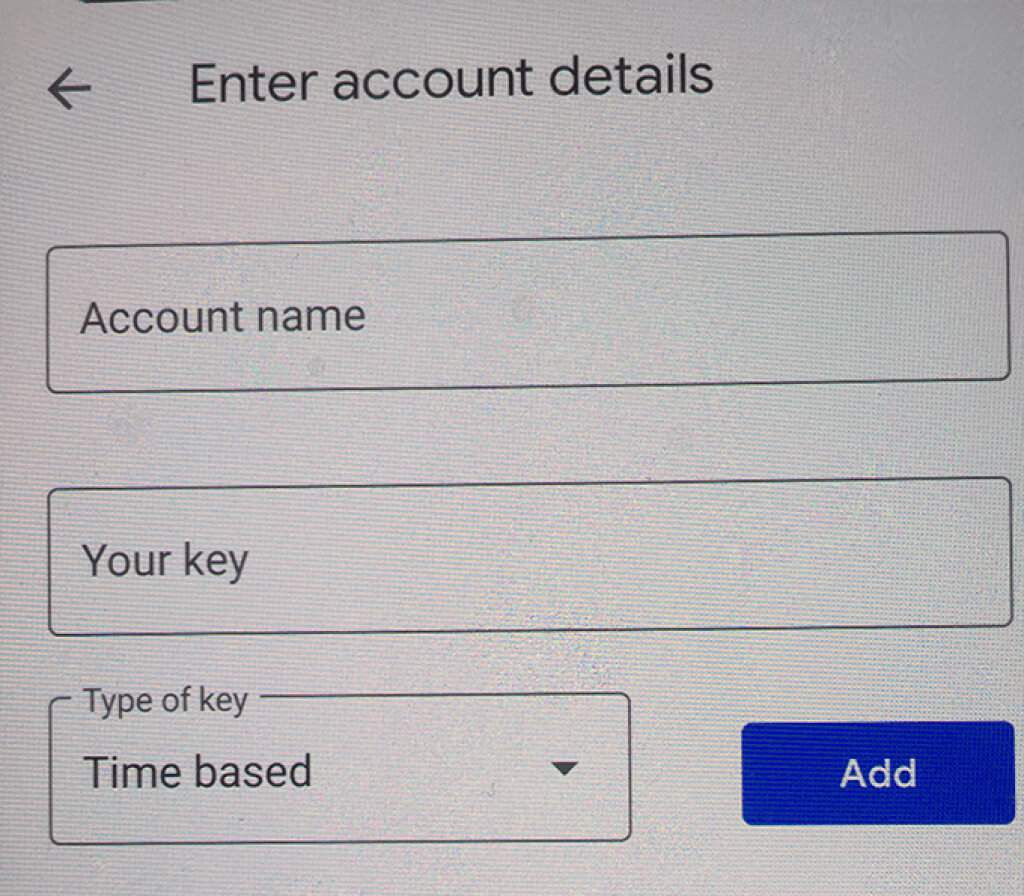
กรอกรายละเอียดบนหน้าจอเพื่อเพิ่มบัญชีของคุณ
การโอนบัญชี Authenticator จากบัญชีเดียว โทรศัพท์ไปยังอีกเครื่องหนึ่งง่ายกว่าที่คุณคิด เพียงคุณสแกนรหัส QR และคุณมีบัญชีทั้งหมดในโทรศัพท์เครื่องใหม่
แจ้งให้เราทราบในส่วนความคิดเห็นหากวิธีนี้ใช้ได้ผลสำหรับคุณ